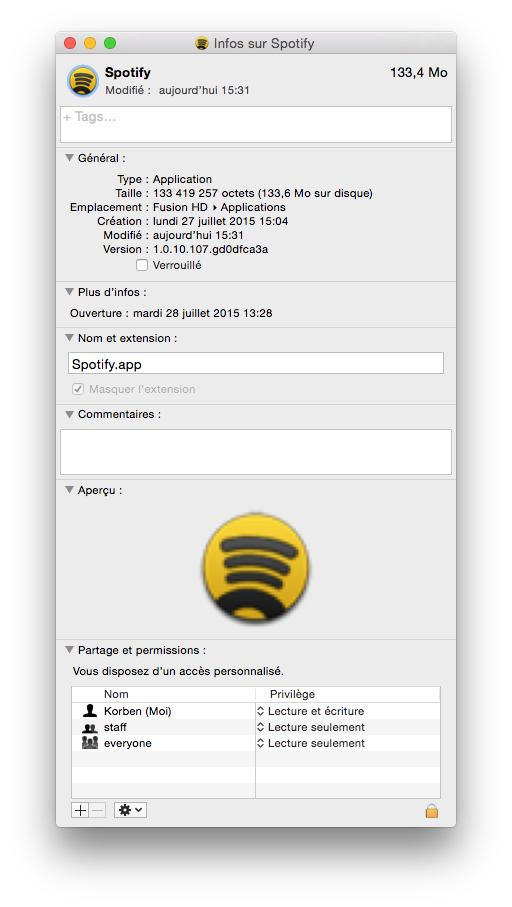Changer l’icône d’une application OSX
jeudi 6 août 2015 à 16:13Changer l’icône d'une application ou d'un fichier sous OSX, ce n'est pas forcement très instinctif. Voici donc comment faire, pour ceux qui ne le sauraient pas encore.
Tout d'abord, trouvez une icône au format PNG qui vous plaise et qui soit au ratio 1:1.
Mais je vous recommande d'en prendre une qui soit supérieure à 64 pixels de côté pour ne pas que ça fasse trop pixelisé. Ouvrez ensuite le PNG puis faites un CMD + A pour sélectionner l'image (ou menu Édition -> Tout sélectionner) et copiez la dans le presse papier (CMD + C).
Puis, faites un clic droit sur l'application, le dossier ou le document dont vous voulez modifier l’icône, et choisissez dans le menu "Lire les informations".
Vous devriez voir apparaitre la fenêtre suivante. Cliquez une fois sur la petite icône qui se trouve en haut de la fenêtre. Elle devrait se cercler de bleu.
Puis faites CMD + V, pour coller la nouvelle icône. Et voilà, votre nouvelle icône est en place !
C'est si simple, mais il faut le savoir !
Cet article merveilleux et sans aucun égal intitulé : Changer l’icône d’une application OSX ; a été publié sur Korben, le seul site qui t'aime plus fort que tes parents.